自作自慢の掲示板!自作物を晒そうぜっの画像掲示板
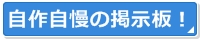


[トップに戻る] [掲示板トップに戻る] [スレッド表示] [トピック表示] [アルバム] [留意事項] [ワード検索] [管理用]
|
予備含めてあと2つは作らないと・・・
のろのろですが
oldman さんに教えていただいたLAN接続にて繋がりました
次のステップに行く方法がわからないです
CNCの操作画面や操作の方法など知りたいです
自作インターフェース基板でのLinuxCNC(machinekit)動作が確認できたので、小型卓上旋盤(7x10MiniLathe, C2相当品)のNCマシン化を開始しました。まずはインターフェース基板から制御できるモーターの搭載です。
いま調べたら、旋盤自体のDCモーターから400Wサーボモーターandベルトドライブ化については 2013年3月19日にロックヒルさんのサイトにアップしたテキストがあったので、この頃から 静かなネジ切りを考えていたんですね。この時は、出たばかりのDCブラシレスモーターで直接主軸を回す構造の HiTorque 7x12 Mini Lathe( ttp://lmscnc.com/4100 )のパーツを流用して工作しました。写真は、「何でも質問掲示板」のベルト切れの話題の中でアップしたもの( 2015/09/15(Tue) 21:11 No.341)の右上です。
親ネジは Metric Threading Kit 14"( ttp://lmscnc.com/2026 )の右側を加工してスラスト玉軸受(#51101)で左右方向の遊びを無くし、プーリーをカップリングの半分で固定できるようにしました。モーターは L型プレートを旋盤の後側に追加して100Wサーボモーター(三菱HC-KFS13)を付けています。短時間運転領域で0.95N・m、連続運転領域で0.3N・mで Kowさんお勧め(最大静止トルク0.834N・m、ディテントトルク0.037N・m)よりも強力そうなので大丈夫でしょう。
クロススライドには 奥行き(長さ)を考慮して ステッピングモーターとしました。色々と探し回り 最終的に オクでオリエンタルモーター PK256-02B(0〜900rpm間でトルク0.4N・m以上)を使用して 先達の構造をまねして作りました。
これで メカ部分は完了で、エレキ部分(サーボアンプ回りの配線の作成、インターフェース基板の差動ラインドライバ方式への対応[当り前だが高速パルス列が可能になるので]と安価にあげるための検出器ケーブルを含めて自作^^;)を終えると やっとLinuxCNCからGコードで動くようになります(なるハズ!)。
...先は長いですね。
なんとか旋盤のベルト切れ修理、そして100mm径チャックの装着と芯出し(少し怪しいですが)が完了しました。
中断していた頼まれもの作業を再開。なんとか量産できそうなめどが立ってきました。
大変お待たせしており申し訳ございません、全力で作業しております。今しばらくお待ちくださいませ。
以前、以下の内容をポストしました。
>BBB上で動作する"LinxCNC on Linux" を、LAN接続したWindows PC(SSHクライアント)から制御する形態で、BBBのデジタル出力(パルス)で色々な機器を制御できそうです。
多分、寒い時期でしたね^^;
やっと、秋月電子で購入した"BeagleBone ユニバーサルプロトケープ"に とりあえず"3V→5V レベル変換機能"のみを実装して、SECさんのドライバー基板+ステッピングモーターを LinuxCNCで動かすことが出来ました。
BeagleboneBlack(以下、BBBと略します)のピンヘッダーの信号には各メーカー(装置)単位に色々と違いが有るのですが、今回は、"Open Source Hardware"で回路図が公開されている事、および 各軸の制御と温度制御の出力と リミット信号と温度情報の入力もある"インターフェース的にフルセット"であることから "CRAMPS"ケープを選択しました。
LinuxCNCの動作時に、ケープとして 『「ARM」→「BeagleBone」→「CRAMPS」→「CRAMPS」』を選択すると、oldmanの作成したピンヘッダー配置の信号で動作します。
...で、あっけなく動いてしまったのですが 動作検証としては 60点かと思っています。
理由は、サンプルデータは3軸で X,Y,Z,Eの4軸分のモーターとドライバー基板を用意したのに 3軸しかテスト出来なかった事と、使いもしない3Dプリンタ用のベッドとエクスとルーダー(吐出機構?)がデフォで動作している事、および 動作中に変なエラーメッセージが出てきた事です。
まあ、各ステッピングモーターが さもありなんという感じで"小気味良い(思ったよりうるさい?)音"で回転したので良しとしました。
写真左がテスト環境です。橙色のLANケーブルが刺さっているBBBの上に搭載されている『今回作成したインターフェース基板』から、X,Y,Z軸のドライバー基板に"方向とステップパルス"が出ています。右上がインターフェース基板の拡大図で、今回はインターフェース基板への出力信号の処理(3V→5V変換)のみのIC(クリックして拡大する名称が判ります)を実装しています。
右下が 配線が輻輳してハンダ付けの順番を考えないと配線できない可能性が高いので作成した実体配線図です(実際には この図を左右反転した物も使っています)。中央が 実際に配線したユニバーサルプロトケープの裏面です。
ピンヘッダーは 必要最小限の部分のみにしています。理由は コストダウンというのが表向きで、実際には全てのピンヘッダーを付けてしまうと 付けたり外したりするのか大変だからです。
以下は感想です。
・ 日本圧着端子製造(JST)製の2.5mmピッチコネクタの処理には エンジニアのPA-21精密圧着ペンチが必須です。
・ 大容量(?)のヒートシンクのおかげで、SLA7078MPRTは温かくすらなりませんでした。
・ ステッピングモーターは 動作していない物も含めて4台ともに40度以上になりました。制御電流を当初の2Aから1Aに変更しましたが大して変わりません。こんな物なのでしょうか?
(サーボモーターは長時間回していてもほんのりと温かいというレベルなので気になりました。)
ここまで来ると プリント基板用のCNCマシンをでっち上げて LinuxCNCをちゃんと動かしたくなってきました。一人で Linux 及び LinuxCNCを勉強するのは辛いので どなたかご一緒しませんか?
( 実験環境は 写真のように 1.5諭吉程度と あまり高価ではありません )
- Joyful Note -